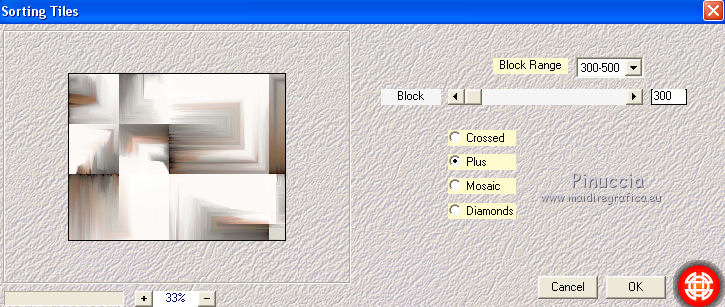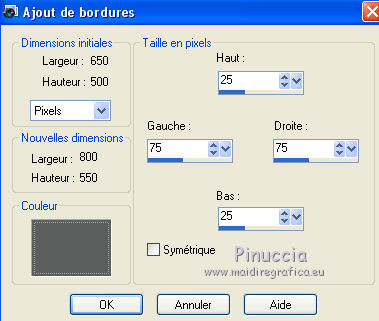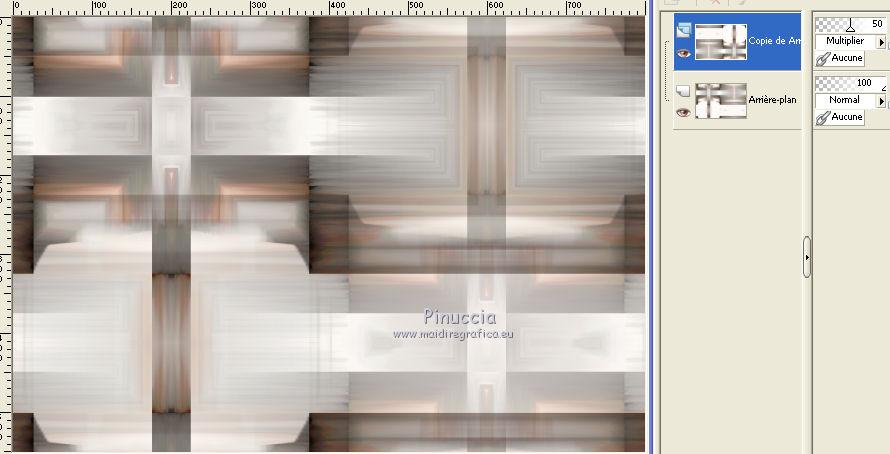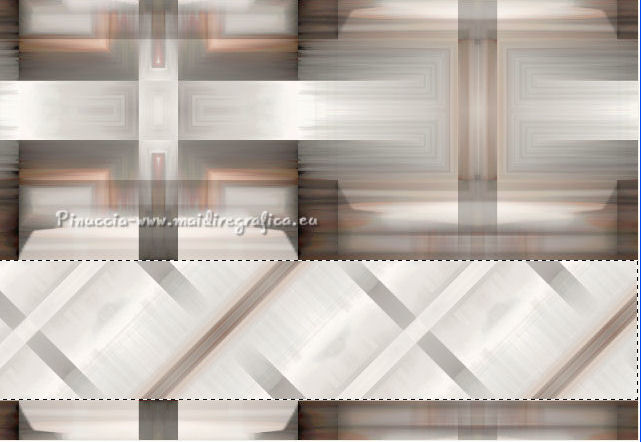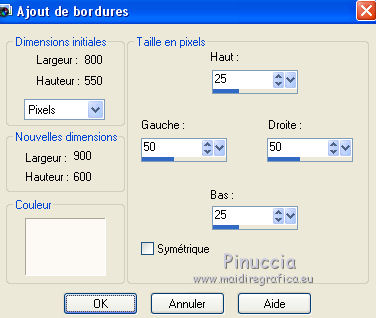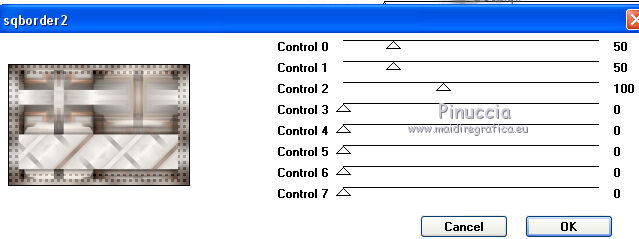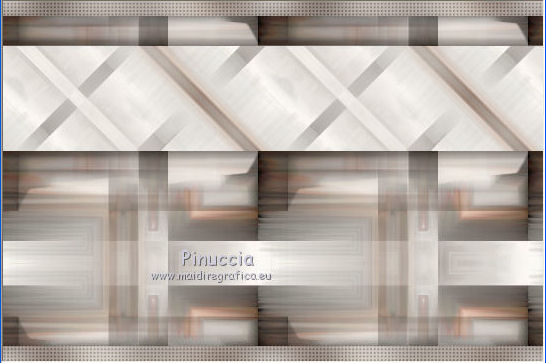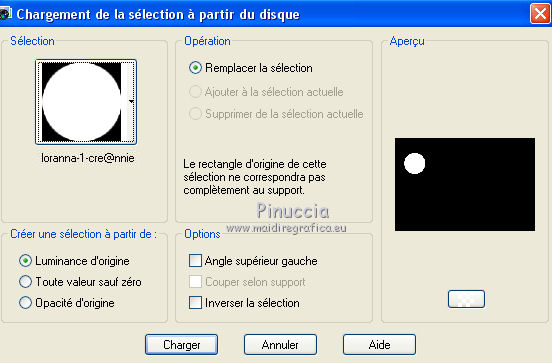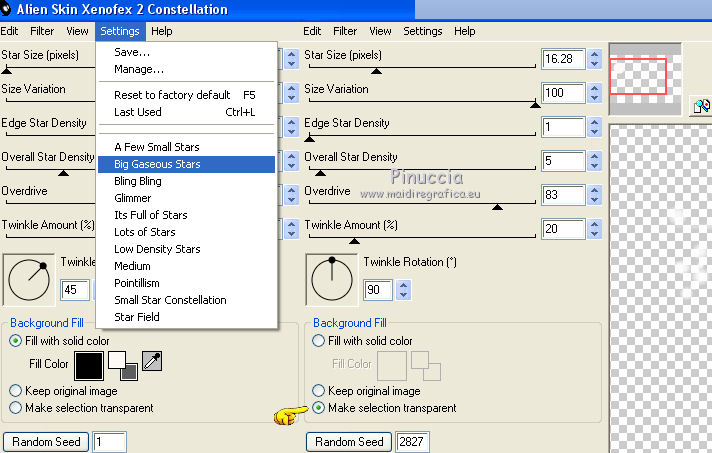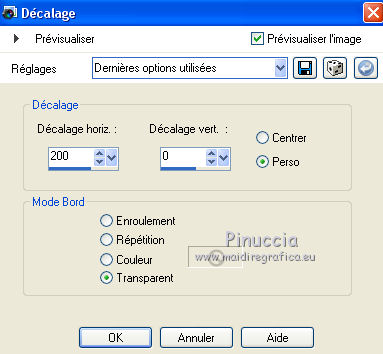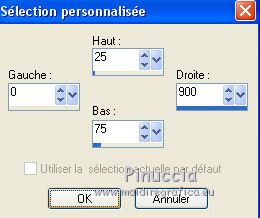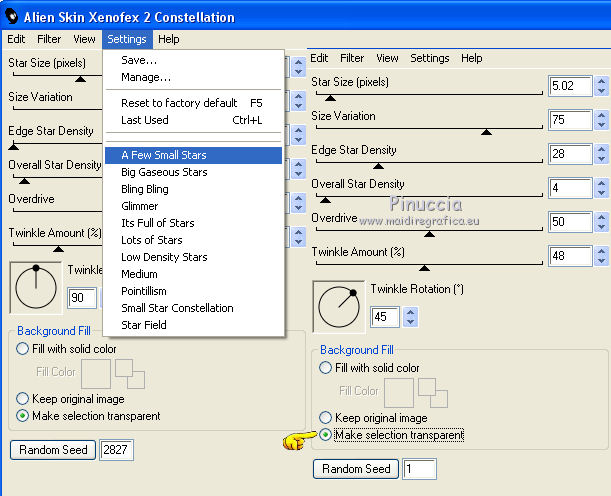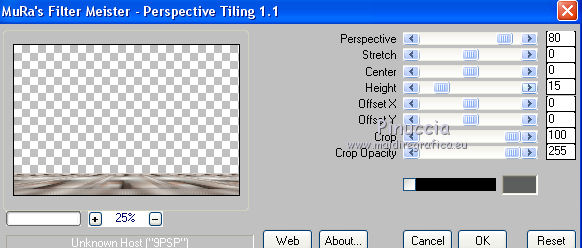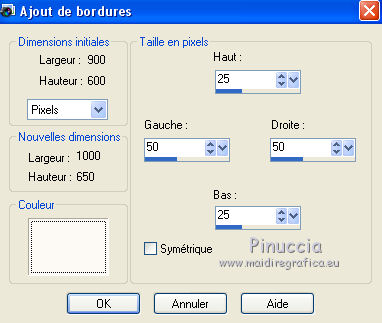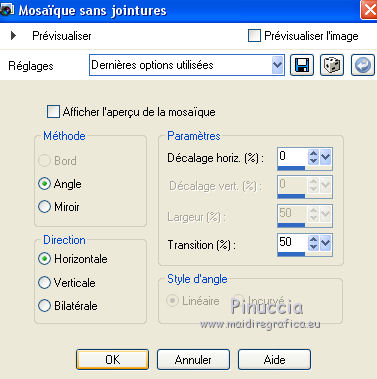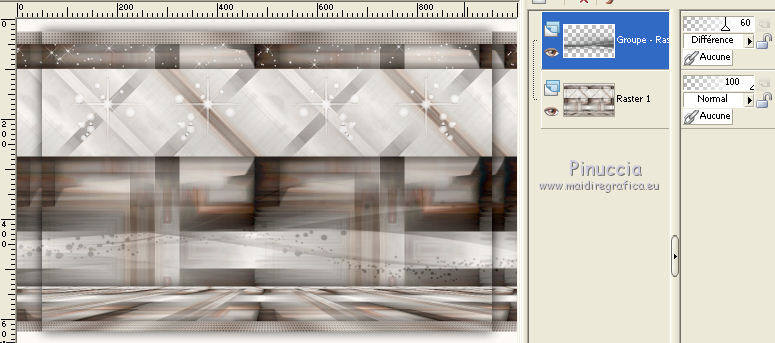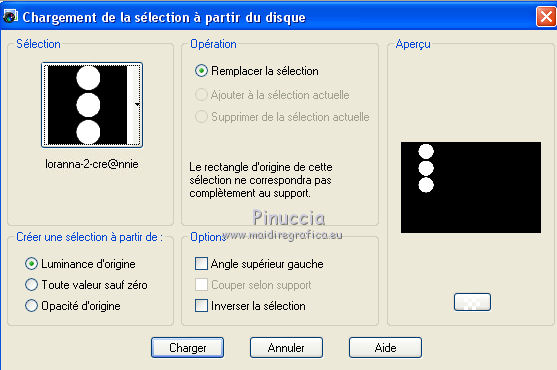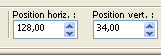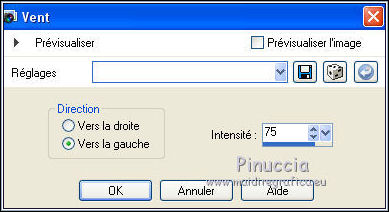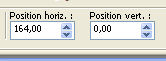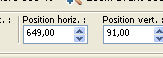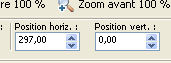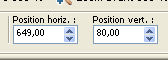|
LORANNA
 Version française Version française

Merci Annie pour la permission de traduire tes tutoriels

Ce tutoriel a été créé avec Corel2020 et traduit avec CorelX et CorelX2, mais il peut également être exécuté avec les autres versions.
Suivant la version utilisée, vous pouvez obtenir des résultats différents.
Depuis la version X4, la fonction Image>Miroir a été remplacée par Image>Renverser horizontalement,
et Image>Renverser avec Image>Renverser verticalement.
Dans les versions X5 et X6, les fonctions ont été améliorées par la mise à disposition du menu Objets.
Avec la nouvelle version X7, nous avons encore Image>Miroir et Image>Renverser/Retourner, mais avec nouvelles différences.
Voir les détails à ce sujet ici
Certaines dénominations ont changées entre les versions de PSP.
Les plus frequentes dénominations utilisées:

 Traduction en italien ici Traduction en italien ici
 vos versions ici vos versions ici
Nécessaire pour réaliser ce tutoriel:
Matériel ici
Merci pour les tubes et le masque Colybrix et Narah.
(dans cette page vous trouvez les liens aux sites des tubers.
Modules Externes.
consulter, si nécessaire, ma section de filtre ici
Filters Unlimited 2.0 ici
[AFS IMPORT] - sqborder2 ici
Mura's Meister - Perspective Tiling ici
Alien Skin Xenofex 2 - Constellation ici
Alien Skin Eye Candy 5 Impact - Glass ici
Mehdi - Sorting Tiles ici
Simple - Centre Tile, Diamonds ici
Filtres AFS IMPORT e Simple peuvent être utilisés seuls ou importés dans Filters Unlimited.
voir comment le faire ici).
Si un filtre est fourni avec cette icône,  on est obligé à l'importer dans Unlimited on est obligé à l'importer dans Unlimited

en fonction des couleurs utilisées, vous pouvez changer le mode mélange et l'opacité des calques.
Placer les sélections dans le dossier Sélections.
Ouvrir le masque dans PSP et le minimiser avec le reste du matériel.
1. Ouvrir une nouvelle image transparente 650 x 500 pixels.
2. Placer en avant plan la couleur claire #fcf9f6
et en arrière plan la couleur foncée #5c5e5e
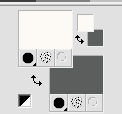
Remplir  l'image transparente avec la couleur d'avant plan. l'image transparente avec la couleur d'avant plan.
3. Sélections>Sélectionner tout.
Ouvrir le tube femme763-coly, effacer le watermark et Édition>Copier.
Minimiser le tube.
Revenir sur votre travail et Édition>Coller dans la sélection.
Sélections>Désélectionner tout.
4. Effets>Effets d'image>Mosaïque sans jointures, par défaut.

5. Effets>Modules Externes>Mehdi - Sorting Tiles.
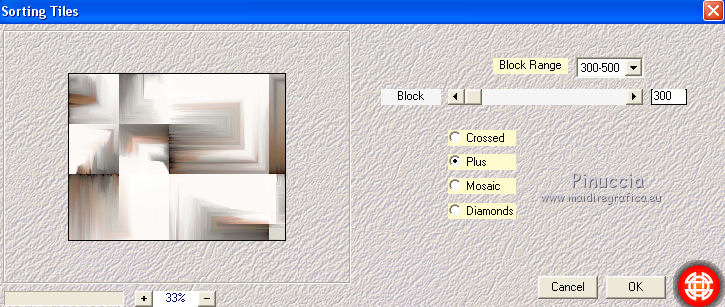
6. Image>Ajouter des bordures, symétrique décoché, couleur d'arrière plan.
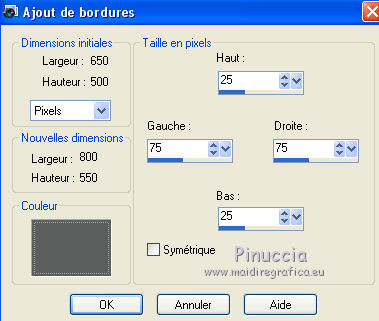
7. Effets>Modules Externes>Simple - Centre Tile.
8. Calques>Dupliquer.
Image>Miroir.
Image>Renverser.
Placer le calque en mode Multiplier et réduire l'opacité à 50%.
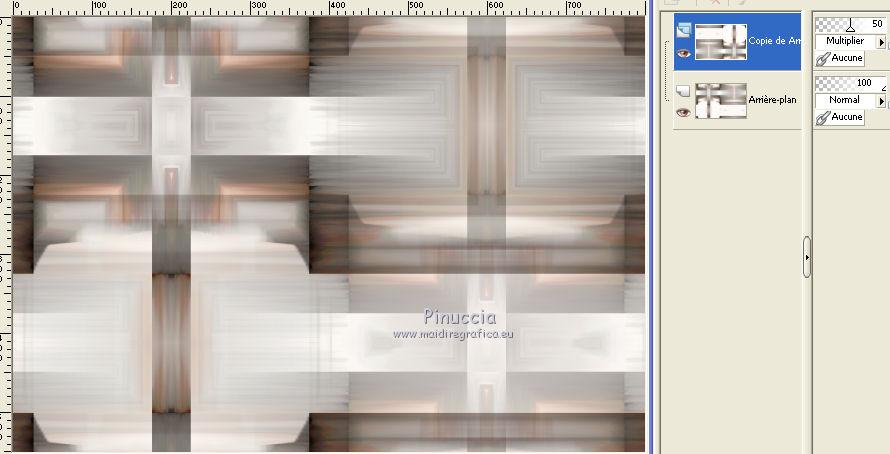
Calques>Fusionner>Fusionner le calque de dessous.
9. Activer l'outil Sélection 
(peu importe le type de sélection, parce que avec la sélection personnalisée vous obtenez toujours un rectangle),
cliquer sur Sélection personnalisée 
et setter ces paramètres.

Sélections>Transformer la sélection en calque.
10. Effets>Modules Externes>Simple - Centre Tile.
Effets>Modules Externes>Simple - Diamonds.
Ces effets travaillent sans fenêtre; résultat
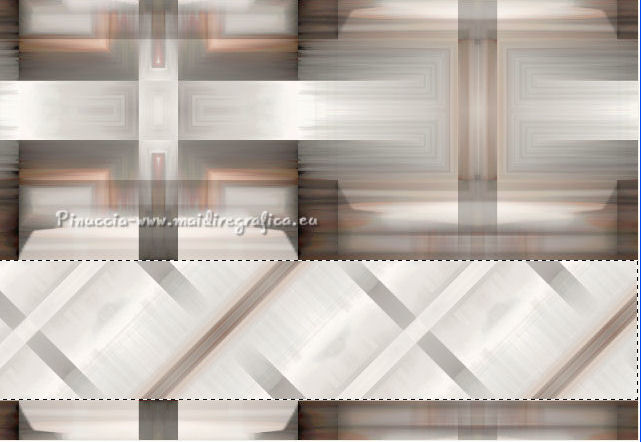
11. Effets>Effets 3D>Ombre portée, couleur noire.

12. Sélections>Sélectionner tout.
Image>Ajouter des bordures, symétrique décoché, couleur d'avant plan.
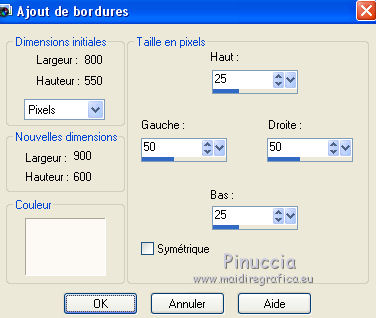
13. Effets>Effets d'image>Mosaïque sans jointures, comme précédemment.

14. Sélections>Inverser.
Réglage>Flou>Flou gaussien - rayon 30.

15. Effets>Modules Externes>[AFS IMPORT] - sqborder2.
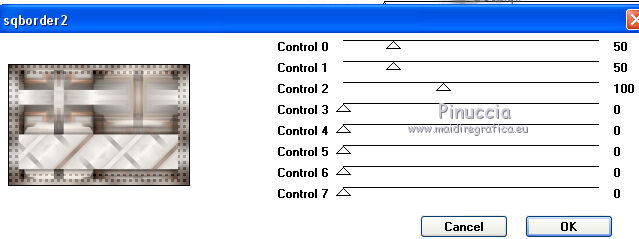
16. Effets>Effets 3D>Ombre portée, comme précédemment.
Sélections>Désélectionner tout.
17. Effets>Effets d'image>Mosa¨que sans jointures

18. Image>Renverser.
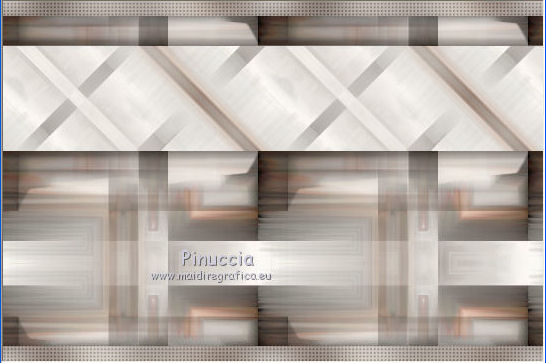
19. Calques>Nouveau calque raster.
Sélections>Charger/Enregistrer une sélection>Charger à partir du disque.
Chercher et charger la sélection loranna-1-cre@nnie
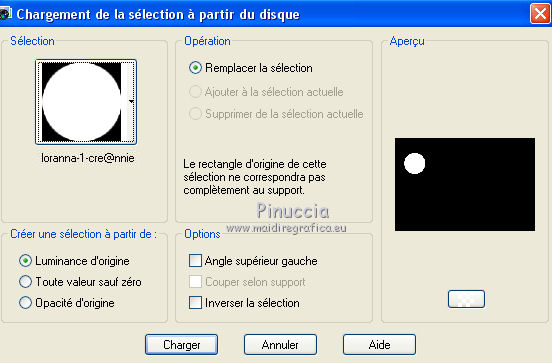
Remplir  la sélection avec la couleur d'avant plan. la sélection avec la couleur d'avant plan.
20. Effets>Modules Externes>Alien Skin Xenofex 2 - Constellation
Settings: Big Gaseous Stars
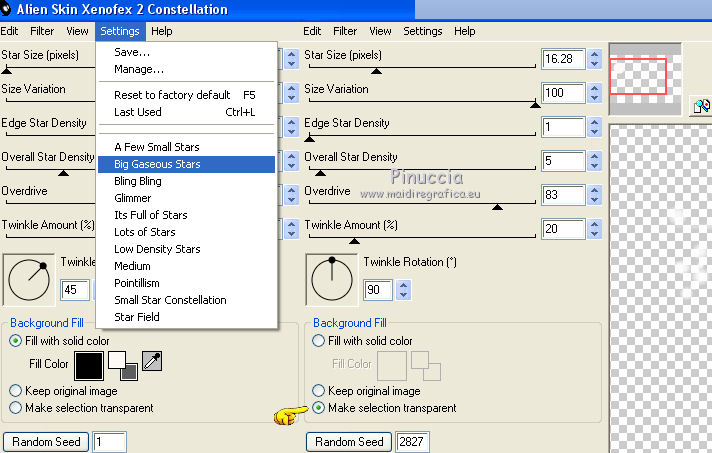
21. Sélections>Désélectionner tout.
Effets>Effets de bords>Accentuer davantage.
22. Calques>Dupliquer.
Effets>Effets d'image>Décalage.
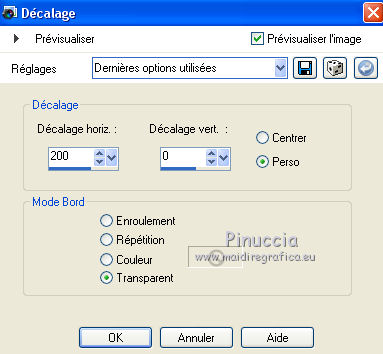
23. Calques>Fusionner>Fusionner le calque de dessous.
24. Calques>Dupliquer.
Image>Miroir.
25. Calques>Nouveau calque raster.
Sélection personnalisée 
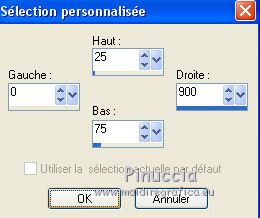
Remplir  la sélection avec la couleur d'avant plan. la sélection avec la couleur d'avant plan.
26. Effets>Modules Externes>Alien Skin Xenofex 2 - Constellation
Settings: A Few Small Stars
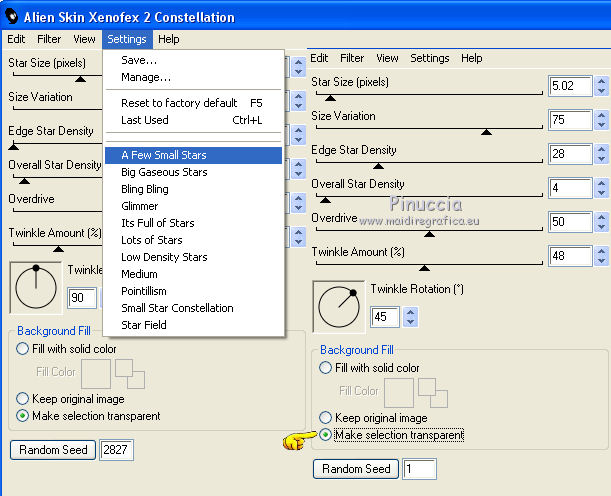
Sélections>Désélectionner tout.
27. Vous positionner sur le calque du bas de la pile.
Calques>Dupliquer.
28. Effets>Modules Externes>Mura's Meister - Perspective Tiling.
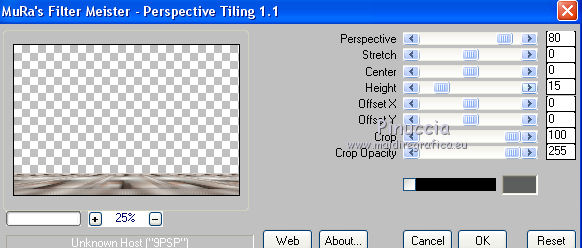
29. Effets>Effets 3D>Ombre portée, comme précédemment.
30. Sélections>Sélectionner tout.
Image>Ajouter des bordures, comme précédemment.
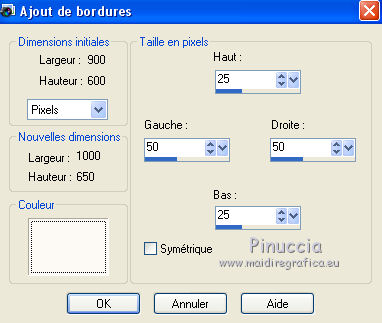
31. Effets>Effets d'image>Mosaïque sans jointures, comme précédemment.
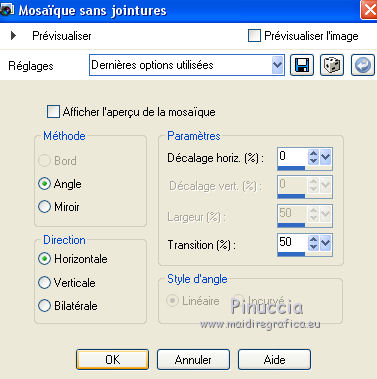
32. Effets>Effets 3D>Ombre portée, comme précédemment.
Sélections>Désélectionner tout.
33. Calques>Nouveau calque raster.
Remplir  le calque avec la couleur d'arrière plan. le calque avec la couleur d'arrière plan.
34. Calques>Nouveau calque de masque>A partir d'une image.
Ouvrir le menu deroulant sous la fenêtre d'origine et vous verrez la liste des images ouvertes.
Sélectionner le masque NarahsMask_0931

Calques>Fusionner>Fusionner le groupe.
35. Placer le calque en mode Différence et réduire l'opacité à 60%.
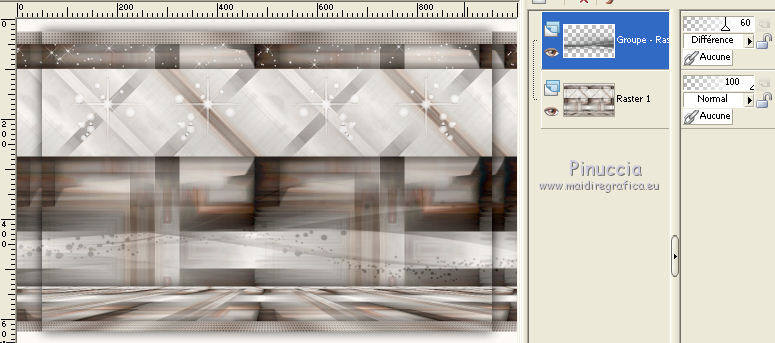
Effets>Effets de bords>Accentuer davantage.
36. Calques>Nouveau calque raster.
Sélections>Charger/Enregistrer une sélection>Charger à partir du disque.
Chercher et charger la sélection loranna-2-cre@nnie
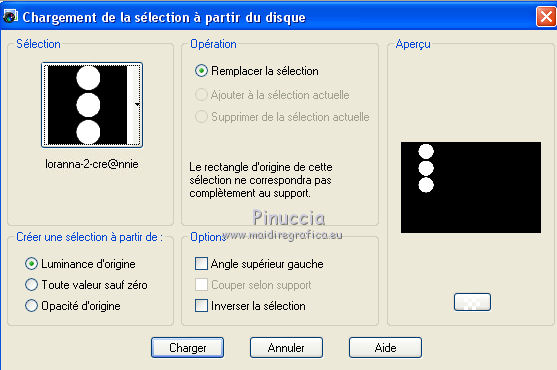
Remplir  la sélection avec la couleur d'arrière plan. la sélection avec la couleur d'arrière plan.
37. Effets>Effets 3D>Ombre portée, comme précédemment.
38. Effets>Modules Externes>Alien Skin Eye Candy 5 Impact - Glass.
Sélectionner le preset Clear et ok.

39. Sélections>Modifier>Contracter - 5 pixels.
Presser CANC sur le clavier 
40. Réduire l'opacité de l'outil Pot de peinture à 50
et remplir  la sélection avec la couleur d'arrière plan. la sélection avec la couleur d'arrière plan.
Sélections>Désélectionner tout.
(ne pas oublier de placer à nouveau l'opacité à 100)
41. Ouvrir le tube teks-loranna-1 - Édition>Copier.
Revenir sur votre travail et Édition>Coller comme nouveau calque.
42. Touche K sur le clavier pour activer l'outil Sélecteur 
et placer Position horiz.: 128,00 et Position vert.: 34,00
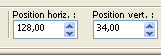
43. Calques>Dupliquer.
Image>Rotation à droite.
44. Effets>Effets de distorsion>Vent - vers la gauche, intensité 75.
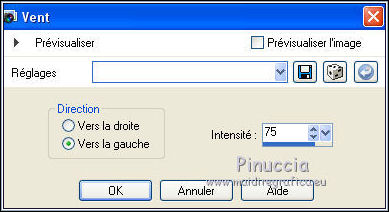
45. Image>Rotation à gauche.
Calques>Fusionner>Fusionner le calque de dessous - 2 fois.
46. Ouvrir le tube deco-loranna-1 - Édition>Copier.
Revenir sur votre travail et Édition>Coller comme nouveau calque.
Placer Position horiz.: 164,00 et Position vert.: 0,00.
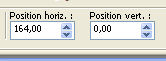
Calques>Agencer>Déplacer vers le bas.
47. Ouvrir le tube meubledeco34, effacer le watermark - Édition>Copier.
Revenir sur votre travail et Édition>Coller comme nouveau calque.
Image>Redimensionner, à 50%, redimensionner tous les calques décoché.
48. Touche K pour activer l'outil Sélecteur 
et placer Position horiz.: 649,00 et Position vert.: 91,00.
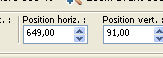
49. Effets>Effets 3D>Ombre portée, comme précédemment.
50. Activer à nouveau le tube tube femme763-coly - Édition>Copier.
Revenir sur votre travail et Édition>Coller comme nouveau calque.
Image>Redimensionner, à 80%, redimensionner tous les calques décoché.
placer Position horiz.: 297,00 et Position vert.: 0,00.
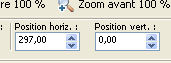
51. Effets>Effets 3D>Ombre portée, comme précédemment.
52. Ouvrir le tube teks-loranna-2 - Édition>Copier.
Revenir sur votre travail et Édition>Coller comme nouveau calque.
53. Image>Rotation libre - 90 degrés à droite.

placer Position horiz.: 649,00 et Position vert.: 80,00.
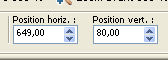
Touche M pour désélectionner l'outil.
54. Effets>Effets 3D>Ombre portée, comme précédemment.
55. Signer votre travail sur un nouveau calque.
56. Image>Ajouter des bordures, 1 pixel, symétrique, couleur d'arrière plan.
57. Image>Redimensionner, 800 pixels de largeur, redimensionner tous les calques coché.
Enregistrer en jpg.
Version avec tube de Beatriz

 vos versions ici vos versions ici

Si vous avez des problèmes, ou des doutes, ou vous trouvez un link modifié, ou seulement pour me dire que ce tutoriel vous a plu, vous pouvez m'écrire.
15 Novembre 2020
|
 Version française
Version française



 Traduction en italien
Traduction en italien  vos versions
vos versions 
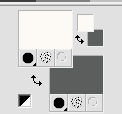
 l'image transparente avec la couleur d'avant plan.
l'image transparente avec la couleur d'avant plan.